多表格数据汇总可以使用透视表,使用函数,今天office教程网分享一个通过合并计算完成多表格数据汇总方法,合并计算分为两种情况,一种情况是:多个表格类别一致数据不同,另一种情况......
2021-11-25 138 excel合并计算 excel多表格数据汇总求和
Excel对于工作中的小伙伴来说几乎每天都在用,今天教大家10个再也不用加班的小技巧,我们来看一下到底是什么骚操作。
技巧1:单元格内文本强制换行
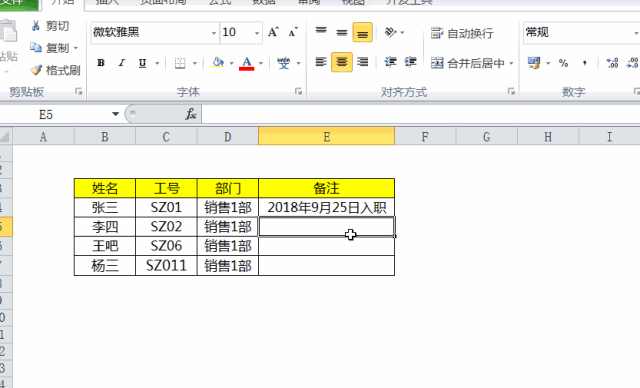
操作方法:选择你需要换行的位置按alt+enter,进行强制换行。
技巧2:统一调整N列单元格间距
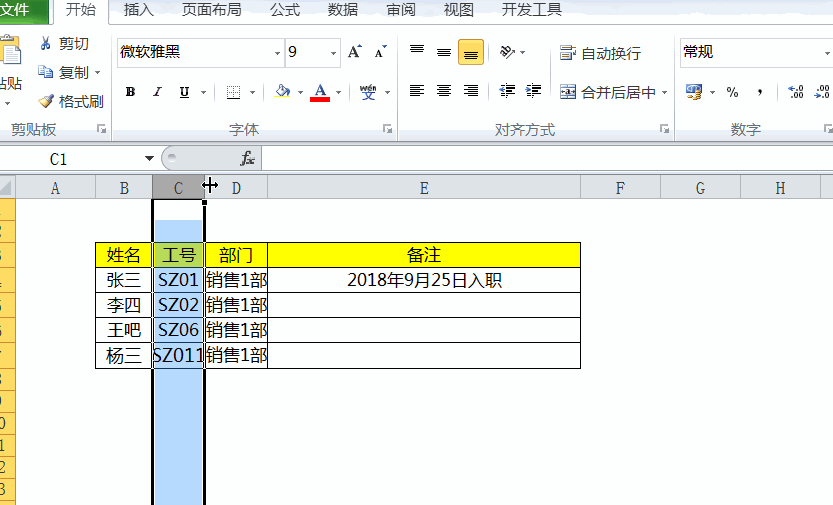
操作方法:可能很多时候我们调整间距都是一个个调整,统一调整间距我们只要全选需要调整的单元格列,选择一个进行调整就可以 。
技巧3:快速数据求和
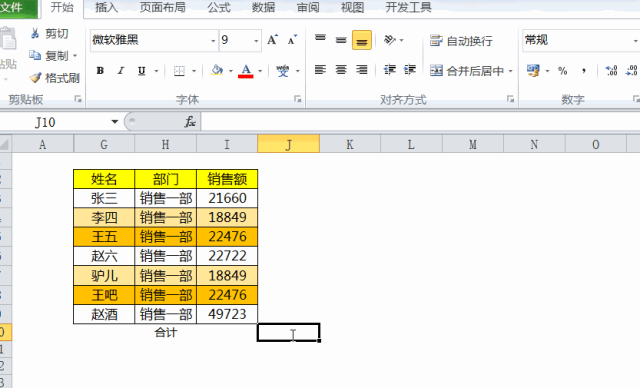
操作方法:数据求和可能我们很多时候都是用sum函数,其实还有个快捷键alt+=,这样可以快速实现求和。
技巧4:快速提取身份证日期
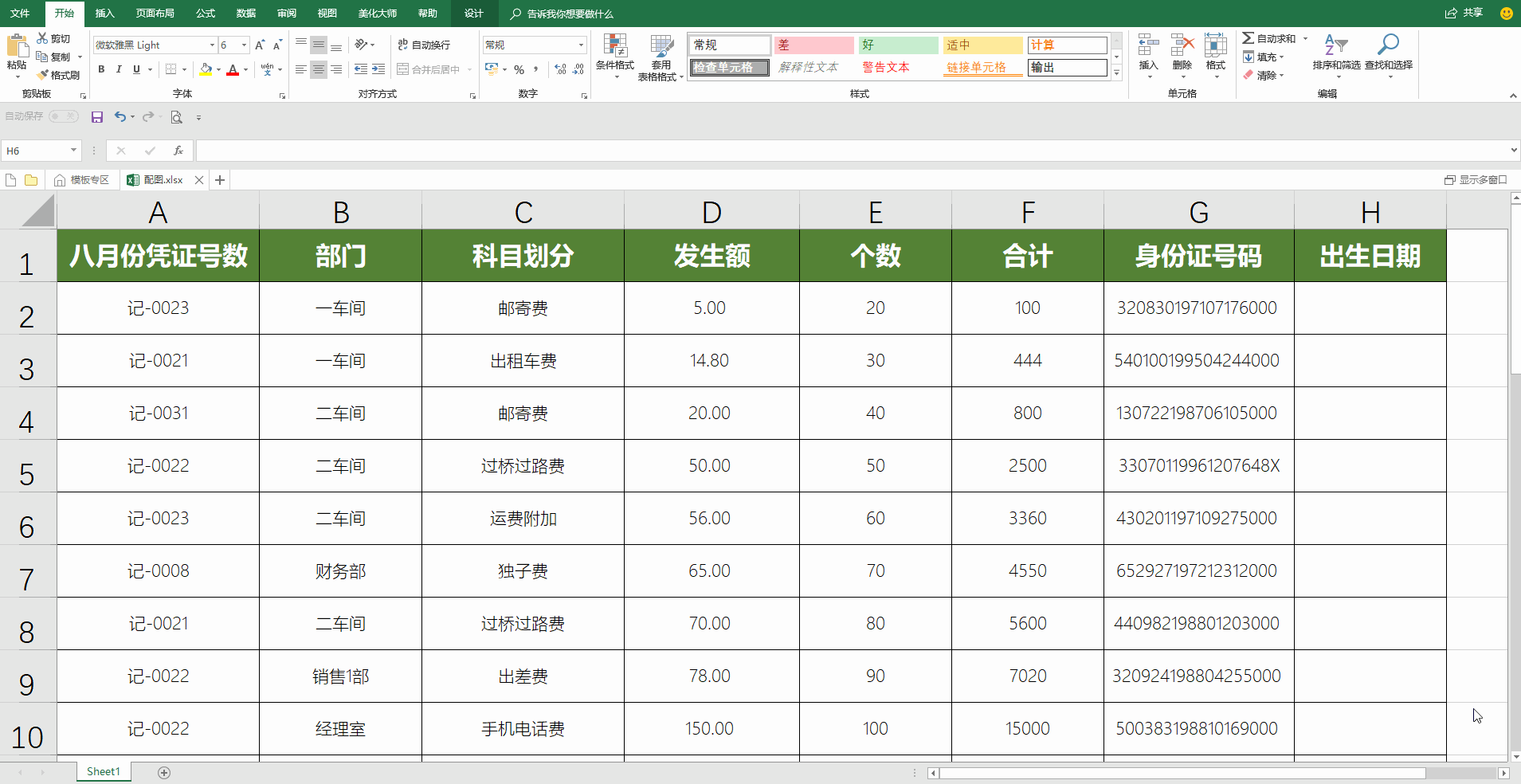
操作方法:在第一个身份证号手动输入对应的日期后,按ctrl+E,这样可以快速填充下方身份证日期。注:此功能需要Excel2013及版本以上。
技巧5:快速插入多行多列
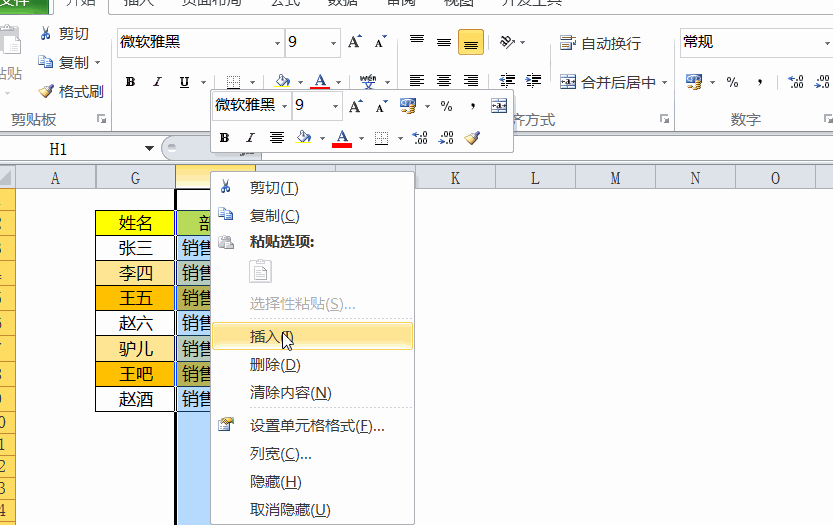
操作方法:许多朋友可能在插入行或列的时候,都是一格格的插入,其实我们只要选择多列,点击右键插入即可一下插入多行或者多列。
技巧6:快速跳转到表格最后一行
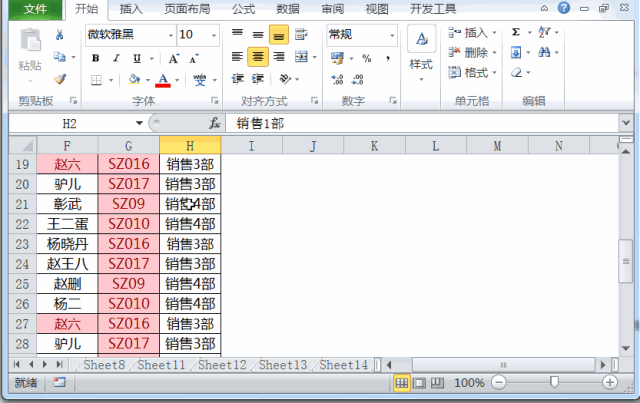
操作方法:当表格列数据过多的时候,我们需要选择到最后一行数据,可能很多人是往下滑动来选择的,其实你可以选择第一个单元格后,按shift+ctrl+向下键,这样就可以实现快速向下选择数据。
技巧7:快速核对两列数据
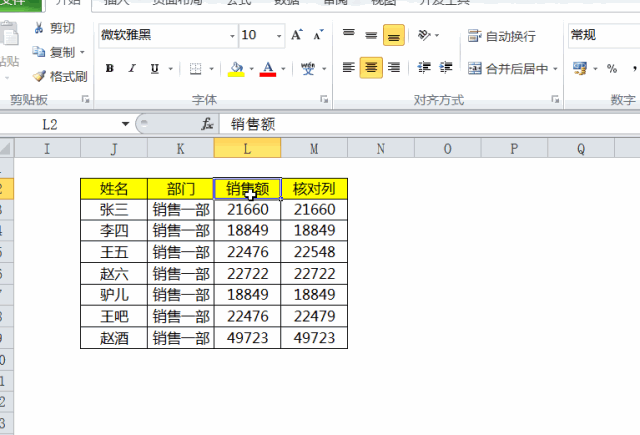
操作方法:当我们需要核对两列数据是否有不同的地方的时候,可以选择数据区域后,按ctrl+\,这样可以快速对不同的数据区域定位,然后填充一个颜色即可看出差异点。
标签: excel快速核对数据
相关文章

多表格数据汇总可以使用透视表,使用函数,今天office教程网分享一个通过合并计算完成多表格数据汇总方法,合并计算分为两种情况,一种情况是:多个表格类别一致数据不同,另一种情况......
2021-11-25 138 excel合并计算 excel多表格数据汇总求和

Excel图表在工作中常用主要有簇状柱形图、堆积柱形图、百分比堆积柱形图等、条形图、折线图、饼图、气泡图、雷达图等,以及多种类型图表的混合使用。不同的图表具有不同的特点,也具有......
2021-11-25 406 excel图表类型

垂直区域|水平区域|混合区域|不连接区域|填充Excel区域|移动Excel区域|拷贝EXCEL区域Excel区域是由多个单元格组成的集合。本文将会从下面的5个知识点来介绍如何使用excel区域。区域......
2021-11-25 465 Excel区域知识

Excel文件选项卡|Excel快速访问工具栏|ExcelRibbon功能区|Excel视图切换|excel行列|Excel状态栏|Excel帮助文档本节将对Excel的工作窗口中的不同组件做简要的介绍。下面逐一介绍每个窗口组件......
2021-11-25 265 Excel工作窗口

隐藏或最小化Ribbon功能区|新建excelRibbon选项卡和组|重命名Ribbon选项卡|添加Excel命令到新建组|重置excelRibbon功能区|设置Excel快速访问工具栏ExcelRibbon功能是微软Excel里最重要的功能组......
2021-11-25 328 Ribbon功能区 Ribbon功能组件